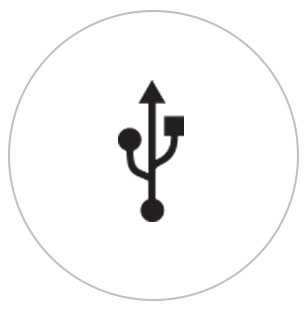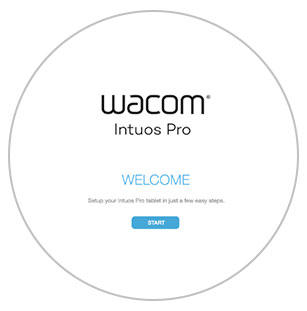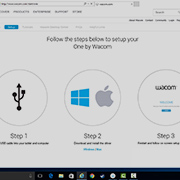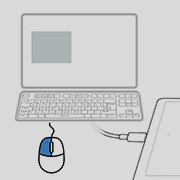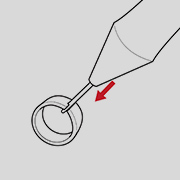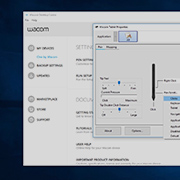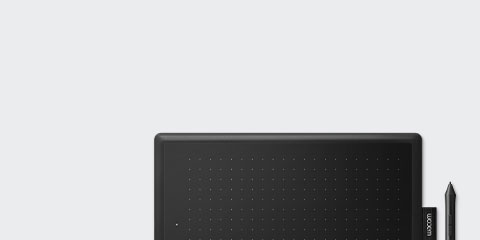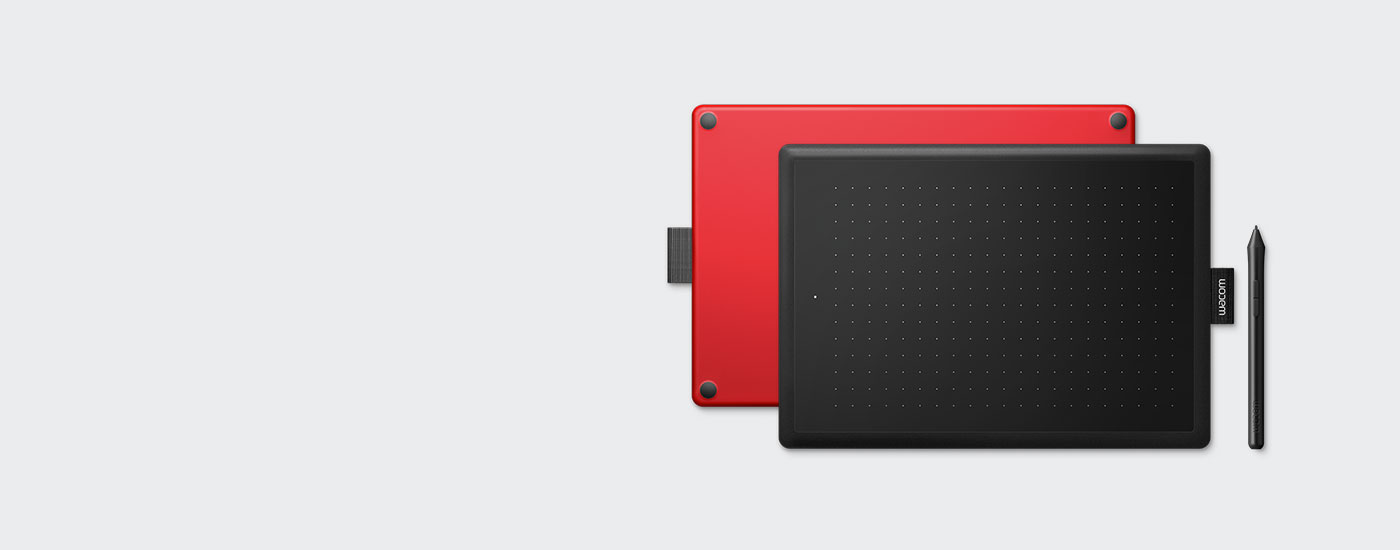
One by Wacom
はじめに
はじめに
以下のステップでOne by Wacomを
Macにワコムドライバをインストールする方法 – トラブルシューティング
ワコムデスクトップセンター
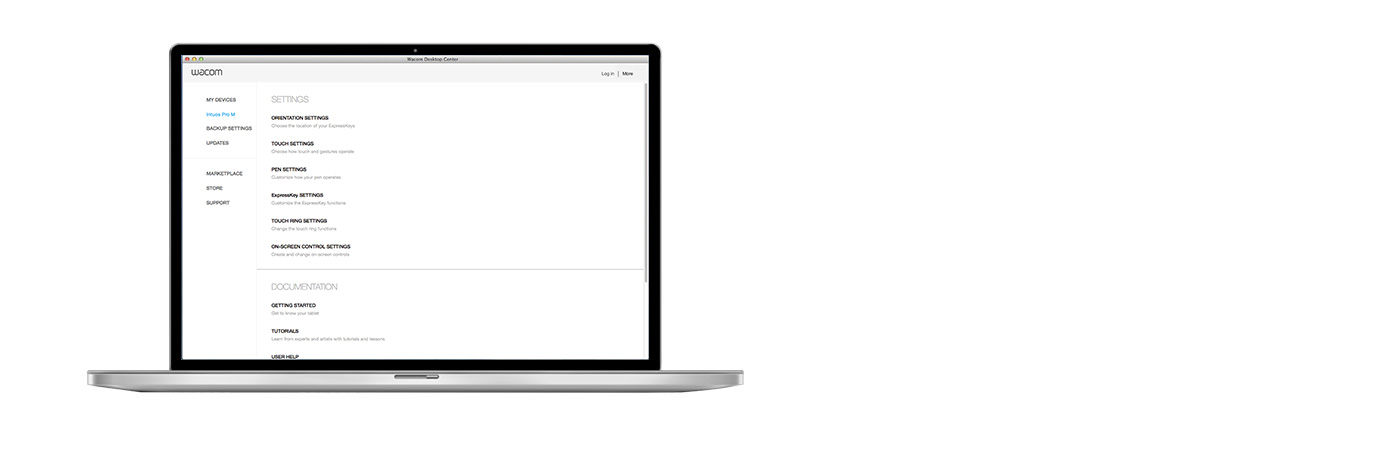
ワコムデスクトップセンターでできること
![]() ペンのサイドスイッチのカスタマイズ設定
ペンのサイドスイッチのカスタマイズ設定
![]() ユーザマニュアルの確認
ユーザマニュアルの確認
![]() ドライバのダウンロード、ファームウェアのアップデート
ドライバのダウンロード、ファームウェアのアップデート
![]() チュートリアル動画
チュートリアル動画

One by Wacomが新しく Chromebook に対応。オンライン授業でもデジタル手書きを。
ワコムのペンは筆圧に対応し、アナログのペンと紙のように自然に書くことができます。手書きを加えることで、図形や数式を書いたり、 PDF ファイルや教材に考えを指し示すことができ、対面授業と同じ臨場感を実現。オンラインでも注目させたい箇所を手書きでハイライトでき、最後まで集中して参加できる授業が行えます。

この製品は、ChromeOS の最新バージョンを実行できるデバイスで動作し、Google の互換性基準を満たすものとして認定されています。Google はこの製品の動作と安全性に関する要件の遵守について責任を負いません。 Chromebook および Works With Chromebook バッジは、 Google LLC の登録商標です。ペンタブレットを ChromeOS で利用する際は、ペンはペンタブレット上で操作する必要があります。

プラグアンドプレイ対応。接続するだけで、すぐに始められる。
ご利用の前に、お使いのChromebookとの互換性を確認してください。One by Wacomは、最新のChrome OS (Kernel 4.4 以降)が搭載されたChromebookで利用できます。One by WacomとChromebookをUSBケーブル*でつなぎます。タブレットドライバをダウンロード、インストールする必要はありません。Chromebookに接続するだけで、すぐにペン操作が行えます。
* Chromebook によっては、USB-C アダプタが必要です。
チュートリアル動画
接続方法やタブレットドライバのダウンロード方法+ZoomやTeamsでの使い方
教育向けアプリのバンドル
製品登録、ダウンロード
アプリを使い始める
Chromeブラウザで登録・ダウンロードします
ワコム製品のアルコール溶剤を使用した清掃についてのガイドライン
ワコム製品は70~75%のイソプロピルアルコール(消毒用アルコール)を柔らかい糸くずの出ない布で拭く事で綺麗にできます。ワコム製品のディスプレイやその他の外部表面などの固い、穴のない部分の表面を湿らせた布で軽く拭いてください。漂白剤を使用しないでください。穴や端子などの開いている部分の中を湿らせないようにし、どのような洗浄液にもワコム製品を沈めたりしないでください。下記の追加情報をご覧になるか、お住いの地域の ワコムカスタマーサービスチーム にお問い合わせください。